서버 정보 등록하기
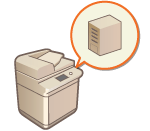 | Active Directory, Microsoft Entra ID 또는 LDAP 서버를 추가 인증 장치로 지정하려면 인증에 사용되는 서버의 정보를 등록해야 합니다. 필요에 따라 연결 테스트를 수행하십시오. |
1
리모트 UI를 시작합니다. 리모트 UI 실행
2
포털 페이지에서 [설정/등록]을 클릭합니다. 리모트 UI 화면
3
[사용자 관리]  [인증관리]를 클릭합니다.
[인증관리]를 클릭합니다.
 [인증관리]를 클릭합니다.
[인증관리]를 클릭합니다.4
[서버 설정]  [편집...]을 클릭합니다.
[편집...]을 클릭합니다.
 [편집...]을 클릭합니다.
[편집...]을 클릭합니다.5
인증 서버 및 도메인 정보를 설정합니다.
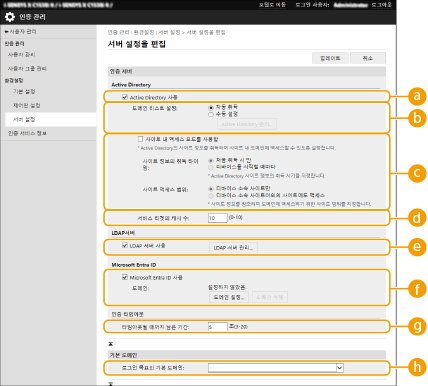
 [Active Directory 사용]
[Active Directory 사용]Active Directory를 사용할 경우 확인란을 선택합니다.
 [도메인 리스트 설정:]
[도메인 리스트 설정:]로그인 수신인의 Active Directory 정보를 자동으로 수신할지 수동으로 수신할지를 선택합니다. 수동으로 입력하려면 [수동 설정]을 선택하고 로그인 수신인의 도메인을 [Active Directory 관리...]에 추가합니다.
 [사이트 내 액세스 모드를 사용함]
[사이트 내 액세스 모드를 사용함]여러 개의 Active Directory 서버가 존재하고 액세스 우선순위를 기기와 같은 사이트에 있는 Active Directory에 할당하고자 하는 경우 확인란을 선택합니다. 필요 시 [사이트 정보의 취득 타이밍:] 및 [사이트 액세스 범위:]의 설정을 변경하십시오.

[사이트 액세스 범위:]의 [디바이스 소속 사이트만]이 설정된 경우에도 기기는 시작 과정 중 도메인 컨트롤러 액세스를 수행할 때 기기가 속한 사이트 외의 사이트에 액세스할 수 있습니다. 단, 기기와 동일한 사이트의 도메인 컨트롤러에 대한 액세스가 우선시됩니다. 예외로 같은 사이트 내의 도메인 컨트롤러에는 액세스할 수 없고 사이트 외부의 도메인 컨트롤러에는 액세스할 수 있다면 사이트 외부의 도메인 컨트롤러에 대한 액세스가 우선시됩니다.
 [서비스 티켓의 캐시 수:]
[서비스 티켓의 캐시 수:]기기가 보유할 수 있는 서비스 티켓의 수를 지정합니다. 서비스 티켓은 이전 로그인에 대한 기록의 역할을 하는 Active Directory 기능으로, 같은 사용자의 다음 로그인 시 소요시간을 단축시켜 줍니다.
 [LDAP 서버 사용]
[LDAP 서버 사용]LDAP 서버를 사용하는 경우 확인란을 선택합니다.
 [Microsoft Entra ID 사용]
[Microsoft Entra ID 사용]Microsoft Entra ID를 사용하는 경우 이 확인란을 선택합니다.
 [타임아웃될 때까지 남은 기간]
[타임아웃될 때까지 남은 기간]인증 서버에 연결 시도에 대한 시간 제한과 응답 대기 시간 제한을 지정합니다. [로그인 사용자의 인증 정보를 저장]이 활성화되면 여기서 지정한 시간 제한 내에서 로그인할 수 없는 경우 캐시에 저장된 인증 정보를 사용하여 로그인을 시도합니다.
 [로그인 목표의 기본 도메인:]
[로그인 목표의 기본 도메인:]연결 우선순위를 가지는 도메인을 지정합니다.
 Active Directory 도메인 수동 지정
Active Directory 도메인 수동 지정
1 | [Active Directory 사용]의 확인란을 선택하고 [도메인 리스트 설정:]을 [수동 설정]로 선택합니다. |
2 | [Active Directory 관리...]  [확인]을 클릭합니다. [확인]을 클릭합니다. |
3 | [도메인 추가...]를 클릭합니다. |
4 | 필수 정보를 입력합니다. 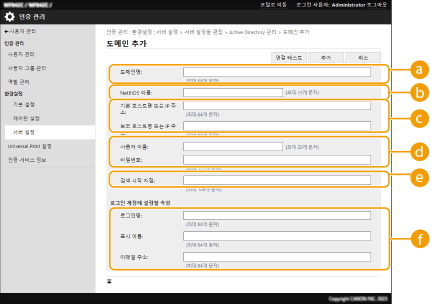  [도메인명:] [도메인명:]로그인 수신인인 Active Directory의 도메인 이름을 입력합니다(예: 회사.domain.com).  [NetBIOS 이름] [NetBIOS 이름]NetBIOS 도메인 이름을 입력합니다(예: 회사).  [기본 호스트명:] / [보조 호스트명] [기본 호스트명:] / [보조 호스트명]Active Directory 서버의 호스트 이름 또는 IPv4 주소를 입력합니다. 보조 서버를 사용할 때는 [보조 호스트명]에 이름을 지정합니다. 예: 호스트 이름 사용: ad-server1 IPv4 주소 사용: 192.168.18.138  [사용자 이름:] / [비밀번호:] [사용자 이름:] / [비밀번호:]Active Directory 액세스 및 검색에 사용할 사용자 이름과 비밀번호를 입력합니다.  [검색 시작 지점:] [검색 시작 지점:]Active Directory 서버에서 액세스하고 검색할 위치를 지정합니다.  [로그인명:] / [표시 이름] / [이메일 주소] [로그인명:] / [표시 이름] / [이메일 주소]Active Directory 서버에 있는 각 사용자 계정의 로그인 이름, 표시 이름, 이메일 주소에 대한 데이터 필드(속성 이름)를 지정합니다(예: sAMAccountName, cn, mail). |
5 | [연결 테스트]를 클릭하여 연결이 가능함을 확인한 후, [추가]를 클릭하십시오.  서버 정보를 편집하려면 편집할 서버 정보에 [편집]을 클릭하여 변경 사항을 입력한 후, [업데이트]를 클릭합니다. |
 LDAP 서버 정보 등록하기
LDAP 서버 정보 등록하기
1 | [LDAP 서버 사용] 확인란을 선택하고 [LDAP 서버 관리...]  [확인]을 클릭합니다. [확인]을 클릭합니다. |
2 | [서버 추가...]를 클릭합니다. |
3 | LDAP 서버 정보를 입력합니다. 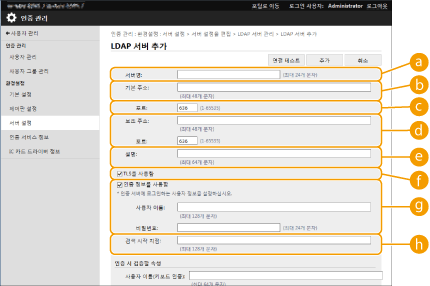  [서버명] [서버명]LDAP 서버의 이름을 입력합니다. "localhost"는 이름으로 사용할 수 없습니다. 이름에는 공백이 들어갈 수 없습니다.  [기본 주소] [기본 주소]LDAP 서버의 IP 주소 또는 호스트 이름을 입력합니다(예: ldap.example.com). 루프백 주소(127.0.0.1)는 사용할 수 없습니다.  [포트:] [포트:]LDAP 서버와의 통신에 사용할 포트 번호를 입력합니다. 서버에 구성된 설정과 동일한 설정을 사용하십시오. 번호를 입력하지 않으면, [TLS 사용] 확인란이 선택된 경우에 "636"으로 자동 설정됩니다. 확인란이 선택되어 있지 않으면 "389"로 자동 설정됩니다.  [보조 주소:] / [포트:] [보조 주소:] / [포트:]보조 서버를 사용하는 경우, IP 주소 및 포트 번호를 입력합니다.  [설명] [설명]필요 시 설명 또는 메모를 입력합니다.  [TLS 사용] [TLS 사용]LDAP 서버와의 통신에 TLS 암호화를 사용하는 경우 확인란을 선택하십시오.  [인증 정보를 사용함] [인증 정보를 사용함]LDAP 서버가 익명 액세스를 허용하도록 설정된 경우에만, 확인란을 해제하여 익명 액세스를 허용합니다. 사용자 이름과 비밀번호를 인증에 사용할 경우, 확인란을 선택하고 [사용자 이름:] 및 [비밀번호:]에 대한 값을 입력합니다.  이 확인란을 선택할 경우 LDAP 서버의 [기본 주소] 또는 [보조 주소:]에서 설정을 변경하려면 [인증 정보를 사용함]에서 [비밀번호:]에 지정된 비밀번호를 입력해야 합니다.  [검색 시작 지점:] [검색 시작 지점:]LDAP 서버 인증이 실행될 때 사용자 정보를 검색할 위치(레벨)를 지정합니다. |
4 | 속성 이름과 도메인 이름의 설정 방법을 지정합니다. 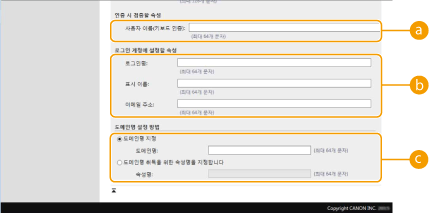  [사용자 이름(키보드 인증):] [사용자 이름(키보드 인증):]LDAP 서버의 사용자 이름에 대한 LDAP 데이터 필드(속성 이름)를 지정합니다(예: uid).  [로그인명:] / [표시 이름] / [이메일 주소] [로그인명:] / [표시 이름] / [이메일 주소]LDAP 서버에 있는 각 사용자 계정의 로그인 이름, 표시 이름, 이메일 주소에 대한 LDAP 데이터 필드(속성 이름)를 지정합니다(예: uid, cn, mail).  [도메인명 지정] / [도메인명 취득을 위한 속성명을 지정합니다] [도메인명 지정] / [도메인명 취득을 위한 속성명을 지정합니다]로그인 수신인의 도메인 이름 설정 방법을 선택합니다. 도메인 이름을 직접 지정하려면 [도메인명 지정]을 선택하고 도메인 이름*을 입력합니다. LDAP 서버의 도메인 이름을 획득할 LDAP 데이터 필드(속성 이름)를 지정하려면 [도메인명 취득을 위한 속성명을 지정합니다]를 선택하고 속성 이름을 입력합니다(예: dc). |
5 | [연결 테스트]를 클릭하여 연결이 가능함을 확인한 후, [추가]를 클릭하십시오. |

서버 정보를 편집하려면
편집할 서버 정보에 [편집]을 클릭하여 변경 사항을 입력한 후, [업데이트]를 클릭합니다.
 Microsoft Entra ID의 도메인 지정
Microsoft Entra ID의 도메인 지정

Microsoft Entra ID를 인증 서버로 지정하려면 Microsoft 365 서비스에 사용자를 등록하고 Microsoft Entra ID 서비스를 사용해야 합니다. Microsoft Entra ID에 응용 프로그램 등록
1 | [Microsoft Entra ID 사용] 확인란을 선택하고 [도메인 설정]  [확인]을 클릭합니다. [확인]을 클릭합니다. |
2 | 필수 정보를 입력합니다. 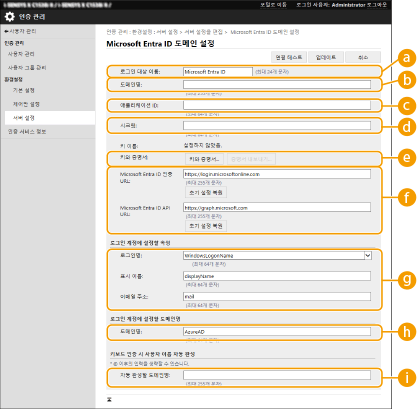  [로그인 대상 이름:] [로그인 대상 이름:]로그인 대상의 표시 이름을 입력합니다. 기본값: Microsoft Entra ID  [도메인명:] [도메인명:]로그인 대상인 Microsoft Entra ID의 도메인 이름을 입력합니다.  [애플리케이션 ID:] [애플리케이션 ID:]응용 프로그램 ID(클라이언트)를 입력합니다.  [시크릿:] [시크릿:]Microsoft Entra ID에서 발급된 비밀번호를 입력합니다. [키와 증명서]를 사용하는 경우 여기에 입력할 필요가 없습니다.  [키와 증명서] [키와 증명서]키와 인증서를 사용하는 경우 [키와 증명서]를 클릭합니다. [증명서 내보내기]를 클릭하면 Microsoft Entra ID에 등록된 인증서를 내보낼 수 있습니다.  [Microsoft Entra ID 인증 URL] / [Microsoft Entra ID API URL] [Microsoft Entra ID 인증 URL] / [Microsoft Entra ID API URL] URL을 입력합니다. 클라우드 환경에 따라 URL을 수정해야 할 수도 있습니다. [초기 설정 복원]을 클릭하여 [Microsoft Entra ID 인증 URL] / [Microsoft Entra ID API URL]의 URL을 기본값으로 복원합니다. 기본값: [Microsoft Entra ID 인증 URL]: https://login.microsoftonline.com [Microsoft Entra ID API URL]: https://graph.microsoft.com  [로그인명:] / [표시 이름:] / [이메일 주소:] [로그인명:] / [표시 이름:] / [이메일 주소:] Microsoft Entra ID 서버에 등록된 각 사용자 계정의 로그인 이름, 표시 이름 및 이메일 주소에 대한 데이터 필드(속성) 이름을 입력합니다. 기본값: WindowsLogonName, displayName, mail 예: userPrincipalName, displayName, mail  [도메인명:] [도메인명:] 대부분의 경우 이 설정을 변경할 필요가 없습니다. 기본값: AzureAD  [자동 완성할 도메인명:] [자동 완성할 도메인명:] 자동으로 입력되는 도메인 이름을 입력합니다. @ 다음의 도메인 이름을 직접 입력할 필요가 없습니다. |
3 | [연결 테스트]를 클릭하여 연결이 되는지 확인하고 [업데이트]를 클릭합니다. |
6
사용자 정보를 입력하고 권한을 설정합니다.
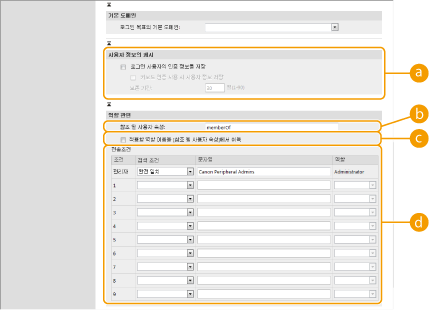
 [로그인 사용자의 인증 정보를 저장]
[로그인 사용자의 인증 정보를 저장]조작 패널을 통해 로그인하는 사용자의 인증 정보를 저장하려면 확인란을 선택합니다. 키보드 인증을 사용하여 캐시에 로그인하는 사용자의 정보를 저장하려면 [키보드 인증 사용 시 사용자 정보 저장] 확인란을 선택합니다. 설정이 구성되면, 기기가 서버에 연결할 수 없는 경우에도 저장된 인증 정보를 로그인을 위해 사용할 수 있습니다. 필요시 [보존 기간:] 설정을 변경합니다.
 [참조 될 사용자 속성:]
[참조 될 사용자 속성:]사용자 권한(역할)을 결정하는 데 사용되는 참조 서버의 데이터 필드(속성 이름)를 입력합니다. "memberOf"의 사전 설정값을 사용할 수 있는데, 이는 사용자가 속해있는 그룹을 나타냅니다.
 [적용할 역할 이름을 [참조 될 사용자 속성]에서 취득]
[적용할 역할 이름을 [참조 될 사용자 속성]에서 취득][참조 될 사용자 속성:]에 지정된 서버의 데이터 필드에 등록된 문자열을 역할 이름으로 사용하려면 확인란을 선택합니다. 구성 전, 기기에서 선택할 수 있는 역할 이름을 확인하고 이를 서버에 등록합니다.
 [전송조건]
[전송조건]사용자 권한을 결정하는 조건을 설정할 수 있습니다. 아래의 조건들은 나열된 순서대로 적용됩니다.
[검색 조건] | [문자열]에 대한 검색 기준을 선택합니다. |
[문자열] | [참조 될 사용자 속성:]에 지정된 속성에 등록된 문자열을 입력합니다. 사용자가 속한 그룹을 토대로 권한을 설정하려면, 그룹 이름을 입력합니다. |
[역할] | 기준에 부합하는 사용자에게 적용할 권한을 선택합니다. |

Active Directory 서버를 사용하는 경우의 [전송조건] 설정
관리자 사용자 그룹으로 "Canon 주변장치 관리자"가 사전 설정되어 있습니다. 서버에 생성된 다른 그룹에는 다른 권한을 할당하십시오.
7
[업데이트]를 클릭합니다.
8
기기를 다시 시작합니다. 기기 재시작
 |
DNS 설정Active Direcctory 측의 Kerberos에 사용되는 포트 번호가 변경되는 경우 다음의 설정이 필요합니다. Active Direcctory의 Kerberos 서비스에 대한 정보는 다음과 같이 SRV 기록으로 등록해야 합니다. 서비스: “_kerberos” 프로토콜: “_udp” 포트 번호: Active Directory 도메인(영역)의 Kerberos 서비스에서 사용하는 포트 번호 이 서비스를 제공하는 호스트: Active Directory 도메인(영역)의 Kerberos 서비스를 실제로 제공하는 도메인 컨트롤러의 호스트 이름 |